编按:
如同大多数国外教程,这篇合成教程写得非常详细,译者(佚名)翻译也很到位。教程通过做旧,添加杂物、荒草的方式,将一张城市照片变成了废弃、荒芜的末日景象。
教程中没有什么特别复杂的技术,只要会PS基础操作的读者都能按步骤做出来。这里,部落窝编辑只提醒读者两点:第一,耐心!必须有充足的耐心,才能完成教程第2步操作。这里有个小技巧——在使用仿制图章、画笔去掉人物的时候不需要弄得“看不出痕迹”,因为街道、墙壁都还将在后续操作中融合纹理做旧、被草覆盖。第二,还是耐心!从第28起,为墙壁、路牌、广告牌等添加青苔、荒草、破损痕迹时,也需要很大的耐心。
最后,部落窝编辑为读者整理出了素材和需要的飞鸟笔刷。读者可以下载使用。
下面接第二节的内容继续讲解。
(25)绘制一些草,效果如图27。

图27
(26)调整色相和饱和度,注意勾选“着色”选项。如图28。
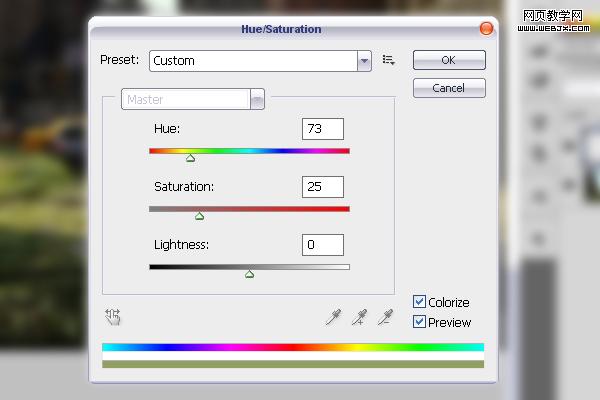
图28
(27)用画笔工具、加深工具和模糊工具制作背景的层次,效果如图29。

图29
(28)使用加深工具给墙添加一些阴影、污斑,如图30。
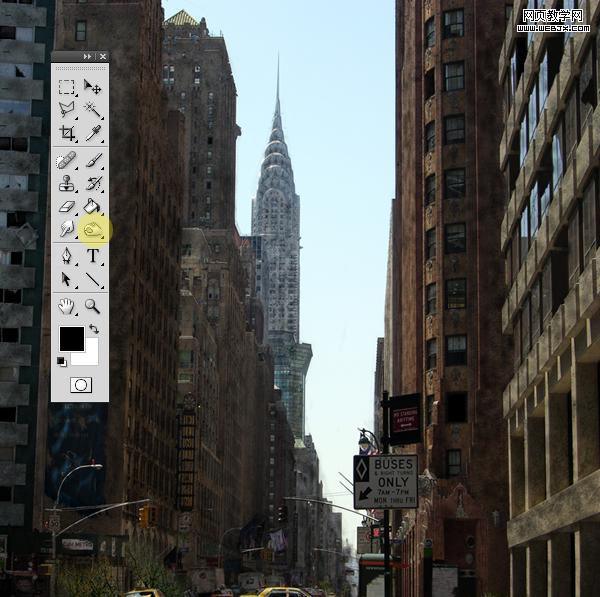
图30
(29)然后使用画笔工具,模式为“颜色”,给墙面添加一些草绿色。像苔藓一样。如图31。
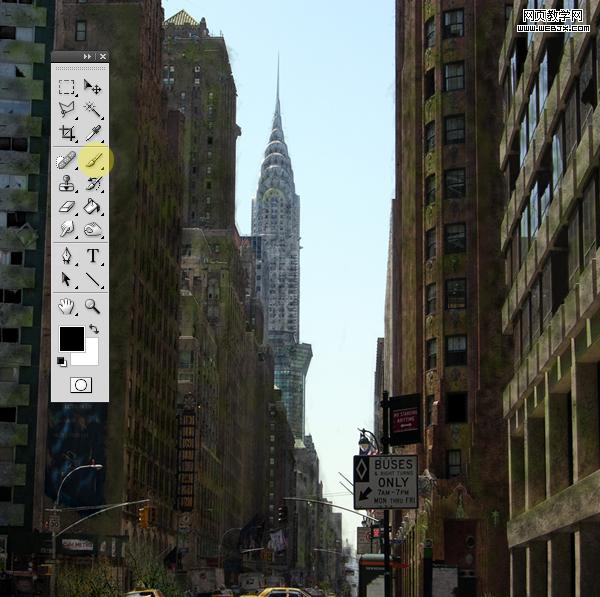
图31
(30)改变画笔模式为正常,再次打开“画笔”面板设置如下图32。
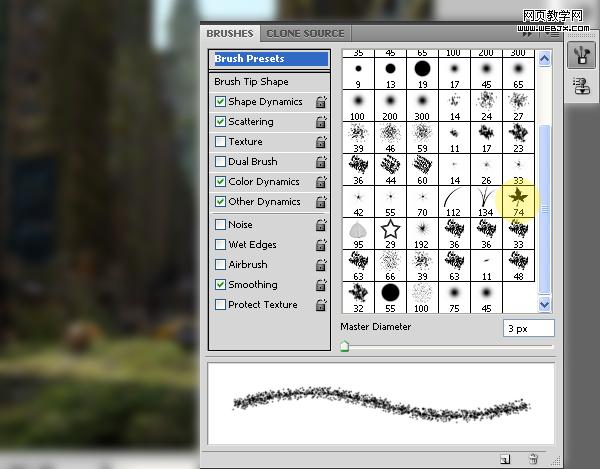
图32
(31)用绿色在墙面上继续添加,如图33。
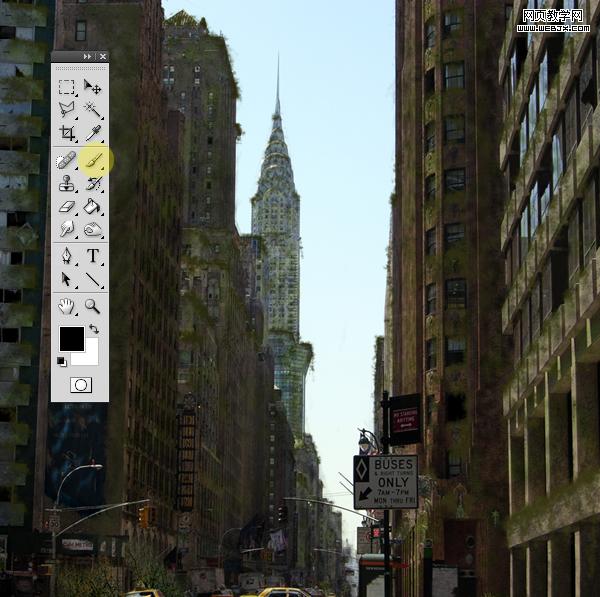
图33
(32)使用加深和减淡工具添加一些阴影效果,如图34。
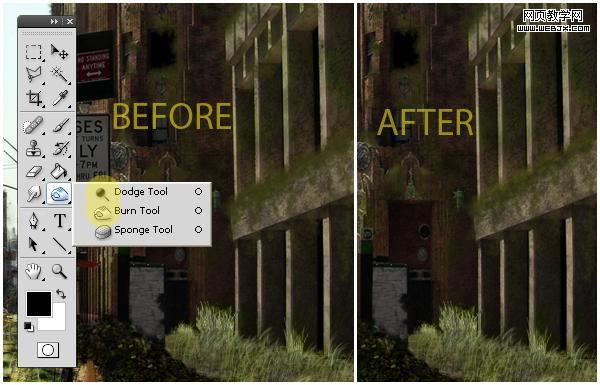
图34
(33)同样方法给汽车、标志、花添加上面的绿色效果,如图35。
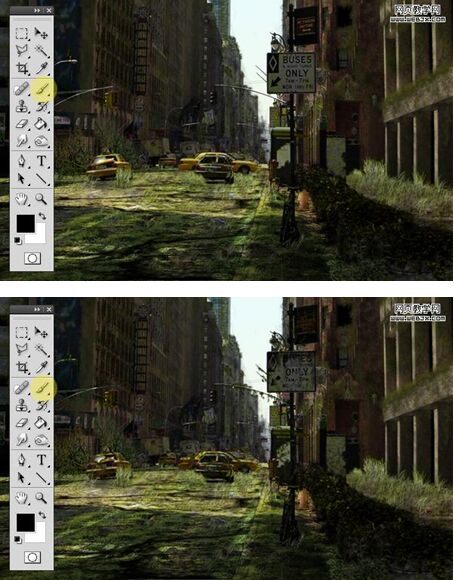
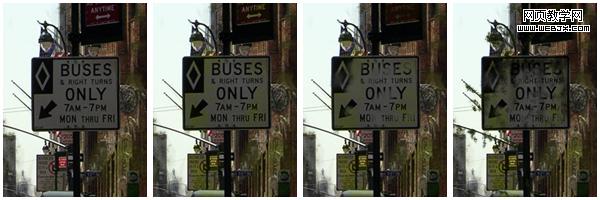
图35
(34)然后打开一幅天空素材,如图36。

图36
(35)将天空放到最上面,如图37。

图37
(36)然后添加图层蒙板,我们使用钢笔工具或者魔术棒工具给天空制作一个选区,然后反选,在蒙版上填充黑色。达到下面图38效果。
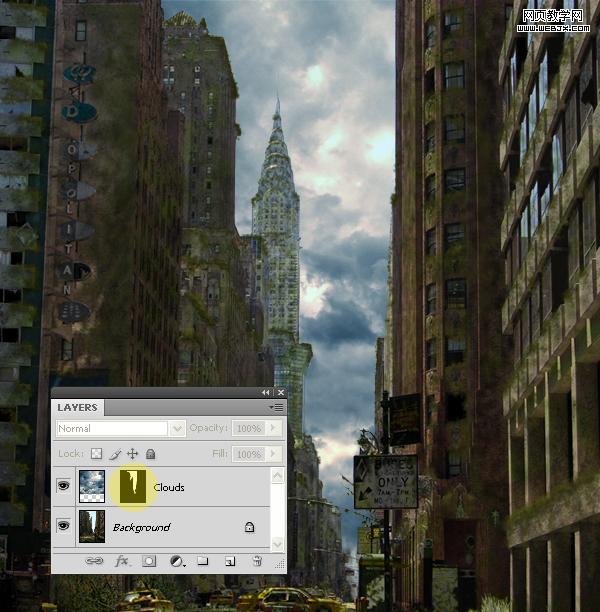
图38
(37)然后使用“黑白”命令调整色彩,使用默认值。效果如图39。
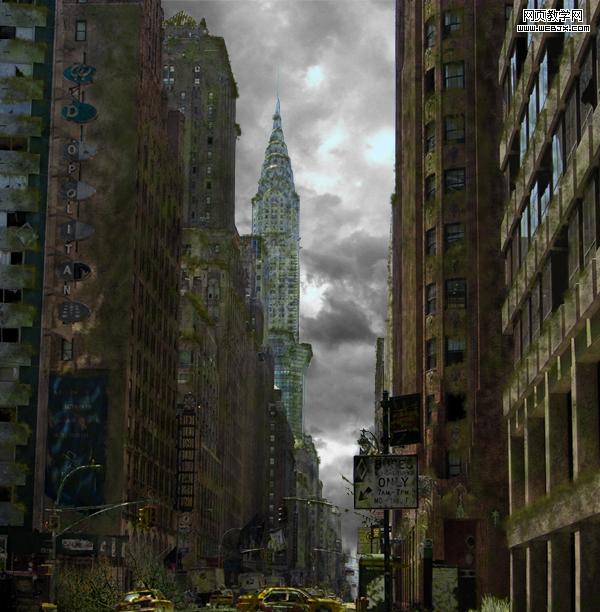
图39
(38)之后使用加深和减淡工具改变云的对比度,然后使用画笔工具添加一些新的云彩。效果如图40。
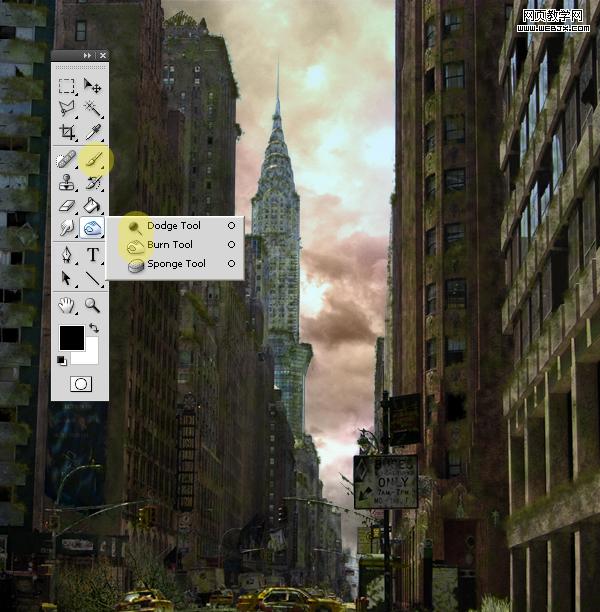
图40
(39)然后我们改变画笔设置,给建筑物和街道添加暖色彩,效果如下图41。
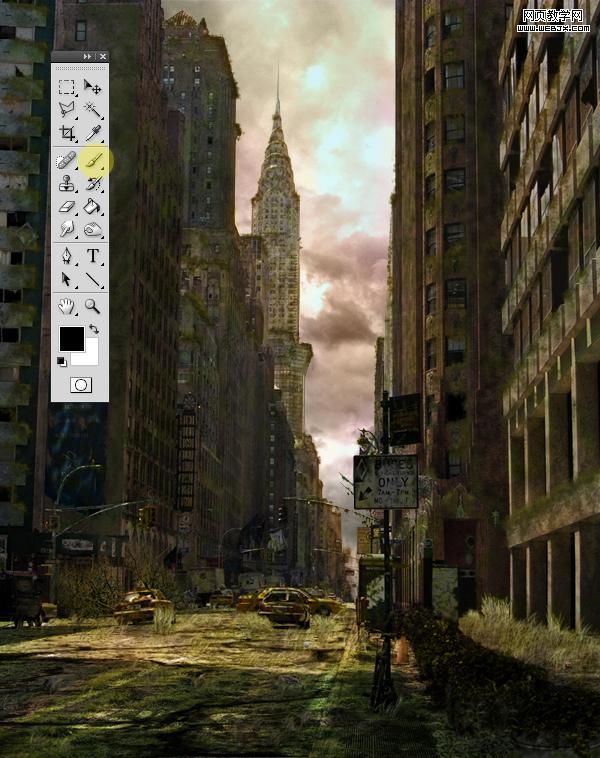
图41
(40)然后在网上找一些鸟笔刷,用画笔绘制一些飞的鸟类,效果如图42。
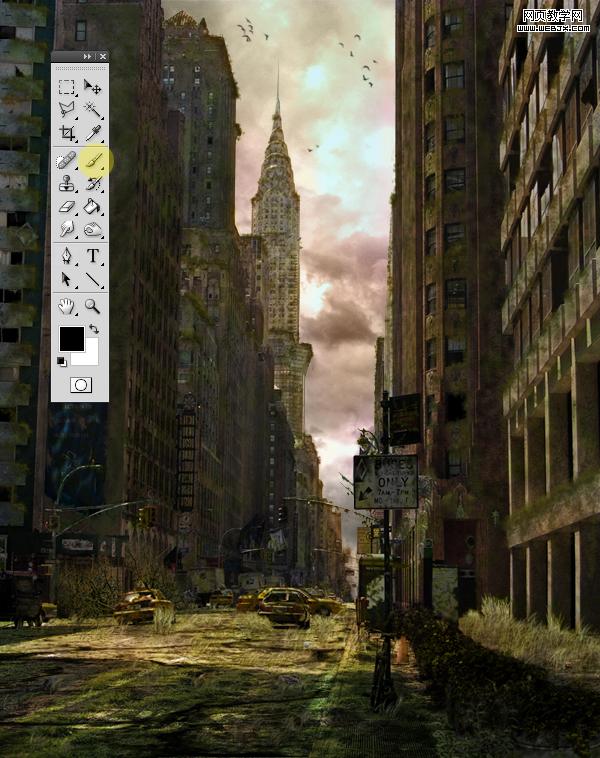
图42
(41)到这时我们已经得到最终效果了。合并所有图层,然后调整色阶,如图43。
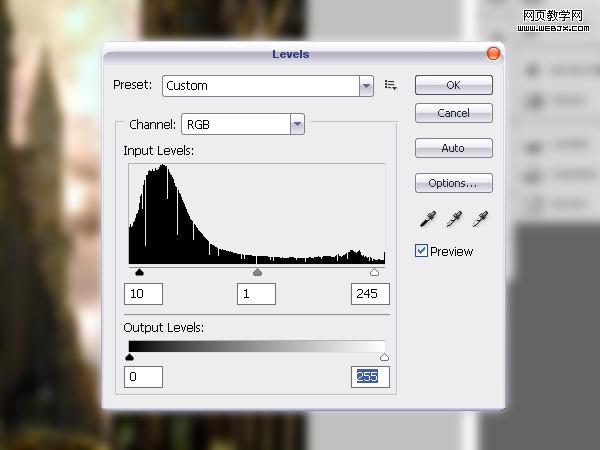
图43
(42)最后在设置光效,我们使用“光照效果”滤镜进行渲染,如图44。
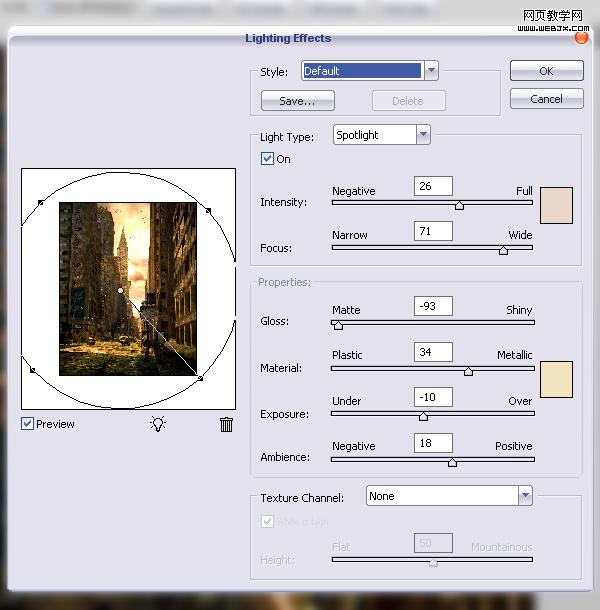
图44
最终效果如下图45。

图45
由于篇幅原因,本文章分为三小节,请通过以下链接浏览其他两小节内容。







